Créez facilement une liste de diffusion et envoyez des e-mails dans Excel
Kutools for Excel
Booste Excel avec 300+
Fonctionnalités puissantes
Avez-vous déjà essayé d'envoyer des e-mails à une liste d'adresses e-mail avec le même corps de message mais des titres personnalisés différents? En fait, ce problème peut être traité par la fonctionnalité de publipostage dans Word, mais le processus est trop complexe et gênant. Cependant, avec Kutools for Excel, Créer une liste de diffusion ainsi que Envoyer des emails Les fonctionnalités peuvent créer rapidement et facilement une liste de diffusion et envoyer des e-mails dans Excel.
Créer une liste de diffusion dans Excel
Envoyer des e-mails depuis Excel
Configurer les paramètres du serveur de messagerie
 Créer une liste de diffusion dans Excel
Créer une liste de diffusion dans Excel
Seulement trois étapes, vous pouvez créer rapidement une liste de diffusion complète avec Créer une liste de diffusion, ce qui est beaucoup plus facile que de créer une liste de diffusion dans Word.
1. Activez Excel et cliquez sur Kutools Plus > Créer une liste de diffusion. Voir capture d'écran:

2. Dans le popping out Créer une liste de diffusion boîte de dialogue, procédez comme suit pour les opérations.
1) Vérifiez les champs dont vous avez besoin Colonnes pour la liste de diffusion .
2) Spécifiez le nombre de fichiers joints.
3) Choisissez où vous voulez placer la liste de diffusion, cochez Nouvelle feuille de travail pour placer la liste de diffusion dans une nouvelle feuille, si vous cochez Feuille de travail existante option, vous pouvez cliquer  pour sélectionner une cellule à placer.
pour sélectionner une cellule à placer.

3. Cliquez Création, puis le tableau Liste de diffusion a été créé. Voir la capture d'écran:

4. Ensuite, il vous suffit d'ajouter les informations des destinataires, les sujets relatifs et les chemins d'enregistrement des pièces jointes dans le tableau Liste de diffusion comme illustré ci-dessous.

 Envoyer des e-mails depuis Excel
Envoyer des e-mails depuis Excel
Après avoir créé le tableau Liste de diffusion et saisi les informations, vous pouvez envoyer des e-mails personnalisés à plusieurs destinataires avec Envoyer des emails caractéristique de Kutools for Excel dans Excel.
1. Sélectionnez le tableau Liste de diffusion et cliquez sur Kutools Plus > Envoyer des emails. Voir la capture d'écran:

2. Puis dans le Envoyer des emails boîte de dialogue, spécifiez le paramètre comme suit:
1) Spécifiez les destinataires, les pièces jointes et le sujet dans chaque liste déroulante.
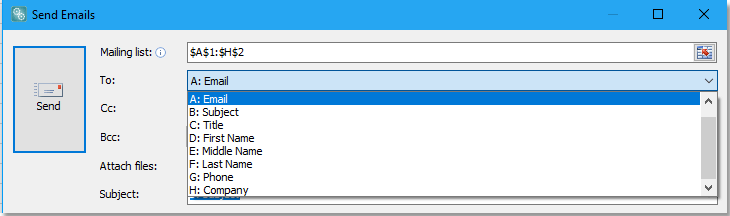
2) Choisissez le champ que vous souhaitez insérer dans le corps du message dans la liste déroulante avant Insérer un espace réservé, et cliquez sur Insérer un espace réservé pour insérer avec succès.

3) Entrez et formatez le corps du message dans le grand tableau de texte selon vos besoins.

3. Spécifiez le mode d'envoi des e-mails. Par défaut, Envoyer un e-mail via Outlook est choisi. Si vous souhaitez spécifier un autre mode d'envoi d'e-mails, veuillez décocher Envoyer des e-mails via OutlookEt cliquez Paramètres du serveur sortant option, puis cliquez sur Nouveauté bouton dans le Paramètres du serveur sortant (SMTP) boîte de dialogue et spécifiez le paramètre de serveur sortant dans la boîte de dialogue contextuelle. Ensuite, vous pouvez vérifier Enregistrer les e-mails envoyés dans case à cocher pour enregistrer les éléments de courrier électronique dans un dossier après chaque envoi. Et vous pouvez également spécifier l'intervalle d'envoi lors de l'envoi d'e-mails en fonction de la liste de diffusion. Cliquez sur OK, une boîte de dialogue apparaît pour vous permettre de saisir un nom et une note pour le nouveau schéma. Cliquez sur OK pour le finir. Voir la capture d'écran:


4. Cliquez Envoyer. Une boîte de dialogue apparaît pour vous rappeler que combien d'e-mails ont été envoyés avec succès, cliquez sur OK pour la fermer. Voir la capture d'écran:

Désormais, les e-mails seront envoyés via les modes d'envoi d'e-mails spécifiés.

Remarque:
1. Vous pouvez enregistrer le corps du message actuel sous forme de fichier HTML en Enregistrer dans un fichieret importez le corps du message à partir d'un certain fichier HTML en Charger à partir du fichier.


2. Vous pouvez utiliser les paramètres de signature d'Outlook ou envoyer des e-mails à partir d'autres adresses e-mail en cliquant sur le bouton Options .
3. Par défaut, le Envoyer des e-mails via Outlook est coché comme mode d'envoi d'e-mails, ce qui signifie que les e-mails seront envoyés par le compte par défaut de votre Outlook. Si vous souhaitez envoyer des e-mails à partir d'un autre compte de messagerie spécifique avant d'appliquer cette fonctionnalité, vous pouvez cliquer sur l'ancre  in Mailing groupe sur le Kutools Plus onglet pour ouvrir le Paramètres du serveur sortant (SMTP) boîte de dialogue pour définir un nouveau compte que vous souhaitez utiliser pour envoyer des e-mails ou modifier le (s) compte (s) existant (s), vous pouvez également cliquer sur Paramètres du serveur sortant pour les boîtes aux lettres courantes pour voir comment définir les boîtes aux lettres dans un nouveau site. Voir la capture d'écran:
in Mailing groupe sur le Kutools Plus onglet pour ouvrir le Paramètres du serveur sortant (SMTP) boîte de dialogue pour définir un nouveau compte que vous souhaitez utiliser pour envoyer des e-mails ou modifier le (s) compte (s) existant (s), vous pouvez également cliquer sur Paramètres du serveur sortant pour les boîtes aux lettres courantes pour voir comment définir les boîtes aux lettres dans un nouveau site. Voir la capture d'écran:

Conseil : Par défaut, alors que le Case à cocher Envoyer des e-mails via Outlook vérifié, le Utiliser les paramètres de signature d'Outlook case cochée, vous pouvez la décocher selon vos besoins.
 Configurer les paramètres du serveur de messagerie
Configurer les paramètres du serveur de messagerie
Pour envoyer des e-mails à l'aide du serveur Office365:
Port SMTP: 25
Protocole SSL: ON
Nom d'utilisateur SMTP: (votre nom d'utilisateur Office365)
Mot de passe SMTP: (votre mot de passe Office365)
Pour envoyer des e-mails à l'aide du service Gmail:
Port SMTP: 465
Protocole SSL: ON
Nom d'utilisateur SMTP: (votre nom d'utilisateur Gmail)
Mot de passe SMTP: (votre mot de passe Gmail)
Si vous recevez une erreur de Google, vous devrez peut-être également activer les "applications moins sécurisées" dans votre compte Google.
1. Activer les paramètres des "applications moins sécurisées" en tant qu'administrateur de domaine de messagerie
2.Click Sécurité > Paramètres de base.
3. sous Applications moins sécurisées, sélectionnez Accédez aux paramètres des applications moins sécurisées.
4.Dans la sous-fenêtre, sélectionnez le Renforcez l'accès aux applications moins sécurisées pour tous les utilisateurs bouton radio.
(Vous pouvez également utiliser le Autoriser les utilisateurs à gérer leur accès à des applications moins sécurisées, mais n'oubliez pas d'activer le applications moins sécurisées option dans les paramètres des utilisateurs alors!)
5.Cliquez sur le Épargnez .
2. Activer les paramètres des "applications moins sécurisées" en tant qu'utilisateur de boîte aux lettres
Dans le panneau de navigation de gauche, cliquez sur Sécurité.
3 En bas de la page, dans le panneau d'accès aux applications moins sécurisées, cliquez sur allumer accéder.
Si vous ne voyez pas ce paramètre, votre administrateur a peut-être désactivé l'accès au compte d'application moins sécurisé (vérifiez les instructions ci-dessus).
4.Cliquez sur le Épargnez .
Démo
Les outils suivants peuvent considérablement économiser votre temps et votre argent, lequel est fait pour vous?
Office Tab: Utilisation des onglets pratiques dans votre bureau, comme la voie de Chrome, Firefox et Nouvel Internet Explorer.
Kutools for Excel: Plus de 300 fonctions avancées pour Excel 2021, 2019, 2016, 2013, 2010, 2007 et Office 365.
Kutools for Excel
La fonctionnalité décrite ci-dessus n'est que l'une des 300 fonctions puissantes de Kutools for Excel.
Conçu pour Excel (Office) 2021, 2019, 2016, 2013, 2010, 2007 et Office 365. Téléchargement gratuit et utilisation pendant 30 jours.
